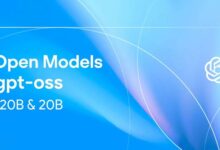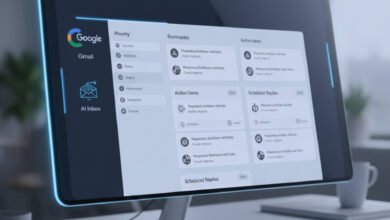إعادة زر قائمة ابدأ إلى موقعه القديم في ويندوز 11
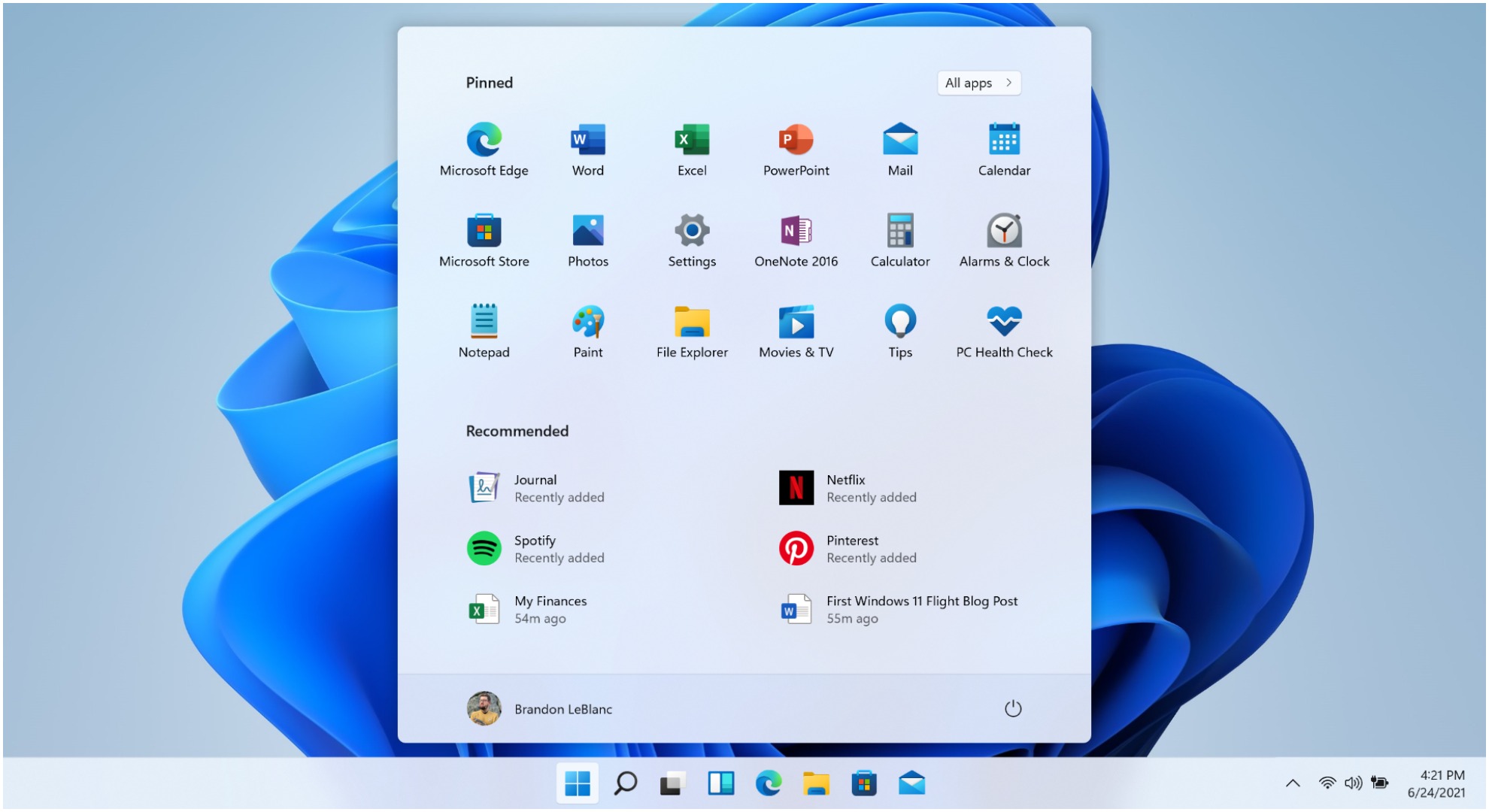
إعادة زر قائمة ابدأ إلى موقعه القديم في ويندوز 11 ، عند الانتقال من أحد إصدارات نظام التشغيل ويندوز القديمة إلى الإصدار الجديد ويندوز 11. فإن إحدى الأشياء الأولى التي قد تلاحظها هو وجود زر قائمة ابدأ التقليدية في منتصف شريط المهام في الجزء السفلي من الشاشة. وذلك بدلًا من أقصى الجهة اليسرى من الشاشة.
إقرأ المزيد : Surface Go 3 من مايكروسوفت يحصل على معالجات إنتل
ومع ذلك، يمكنك إعادة زر قائمة ابدأ إلى مكانه القديم كما اعتدت عليه سابقًا. ولكن قد ترغب أولًا في معرفة كيفية عمل زر قائمة ابدأ الجديدة قبل إعادته إلى مكانه القديم.
كيفية عمل زر قائمة ابدأ الجديدة في ويندوز 11
بمجرد الضغط على زر قائمة ابدأ الموجود في منتصف الشاشة في إصدار ويندوز 11، فإنك تلاحظ أن الأشياء تبدو مختلفة للغاية.
وبدلاً من ظهور لوحة Live Tiles المنبثقة المعتادة، تظهر لك مجموعة من رموز التطبيقات المثبتة في الصفحة الرئيسية. التي تشمل في الغالب تطبيقات ذات صلة بشركة مايكروسوفت.
وبالنقر على خيار جميع التطبيقات في أعلى الجهة اليمنى من الصفحة الرئيسية أسفل حقل البحث مباشرةً، فإنك تحصل على قائمة بالتطبيقات المثبتة في الحاسب مرتبة من الألف إلى الياء.
ويوجد في أسفل رموز التطبيقات قسم يسمى موصى به، الذي يظهر لك تطبيقات تعتقد مايكروسوفت أنه يجب عليك تجربتها مثل تطبيق مكالمات الفيديو مايكروسوفت تيمز.
وإذا نقرت على زر خيار المزيد فإنك تجد بعض الملفات أو التطبيقات التي قمت باستخدامها مؤخرًا في ويندوز 11، مثل تطبيق الموسيقى ومعالجة النصوص والإعدادات وغيرها.
وإذا أردت الوصول السريع إلى تطبيق ما فإن كل ما عليك فعله هو الضغط على أيقونة البحث بالأسفل. ومن ثم كتابة الحرف الأول من اسم التطبيق أو الاسم الكامل في حقل البحث.
وتفتح قائمة ابدأ مباشرة، مما يتيح لك الوصول الفوري إلى مستكشف الملفات والإعدادات والتطبيقات الأخرى.
إعادة زر قائمة ابدأ إلى موقعه القديم
في حين أن البعض قد يجد أن قائمة ابدأ المعاد تصميمها في إصدار نظام ويندوز 11 مفيدة. ولكن البعض الآخر قد يرغب في استخدامها بالطريقة القديمة كما اعتادوا سابقًا. وهذا يتطلب أولًا إعادتها إلى موضعها القديم في الجهة اليسرى من الشاشة.
وللقيام بذلك اتبع الخطوات التالية:
- انقر بزر الفأرة الأيمن على شريط المهام ومن ثم حدد خيار إعدادات شريط المهام في القائمة المنبثقة.
- في الشاشة التالية حدد خيار التخصيص الشخصي في الجهة اليسرى.
- حدد خيار سلوكيات شريط المهام في الجهة اليمنى من الشاشة.
- ضمن خيار محاذاة شريط المهام انقر من أجل توسيع القائمة.
- من القائمة التي تظهر لك حدد خيار اليسار بدلاً من ذلك.
بمجرد القيام بذلك تنقل رموز التطبيقات في شريط المهام إلى الجهة اليسرى مع انتقال رمز قائمة ابدأ إلى أقصى الزاوية اليسرى من الشاشة.
إقرأ المزيد : Google TV يتيح استخدام هواتف أندرويد كأجهزة تحكم عن بعد